Como alterar o idioma do Windows 11 para o português
Aprenda o passo a passo de como baixar um pacote de idiomas no Windows 11, mudando o sistema operacional para o idioma que desejar
Aprenda o passo a passo de como baixar um pacote de idiomas no Windows 11, mudando o sistema operacional para o idioma que desejar

Se você atualizou seu computador para o Windows 11, mas ele não está em português, é possível mexer em suas configurações e mudá-lo para o idioma. Veja abaixo o passo a passo de como alterar o idioma do Windows 11 para o português, seguindo alguns passos simples.
Para deixar seu Windows em português ou outro idioma que desejar, siga os passos abaixo:
Na barra de tarefas, clique em “Iniciar” e, depois, em “Configurações”;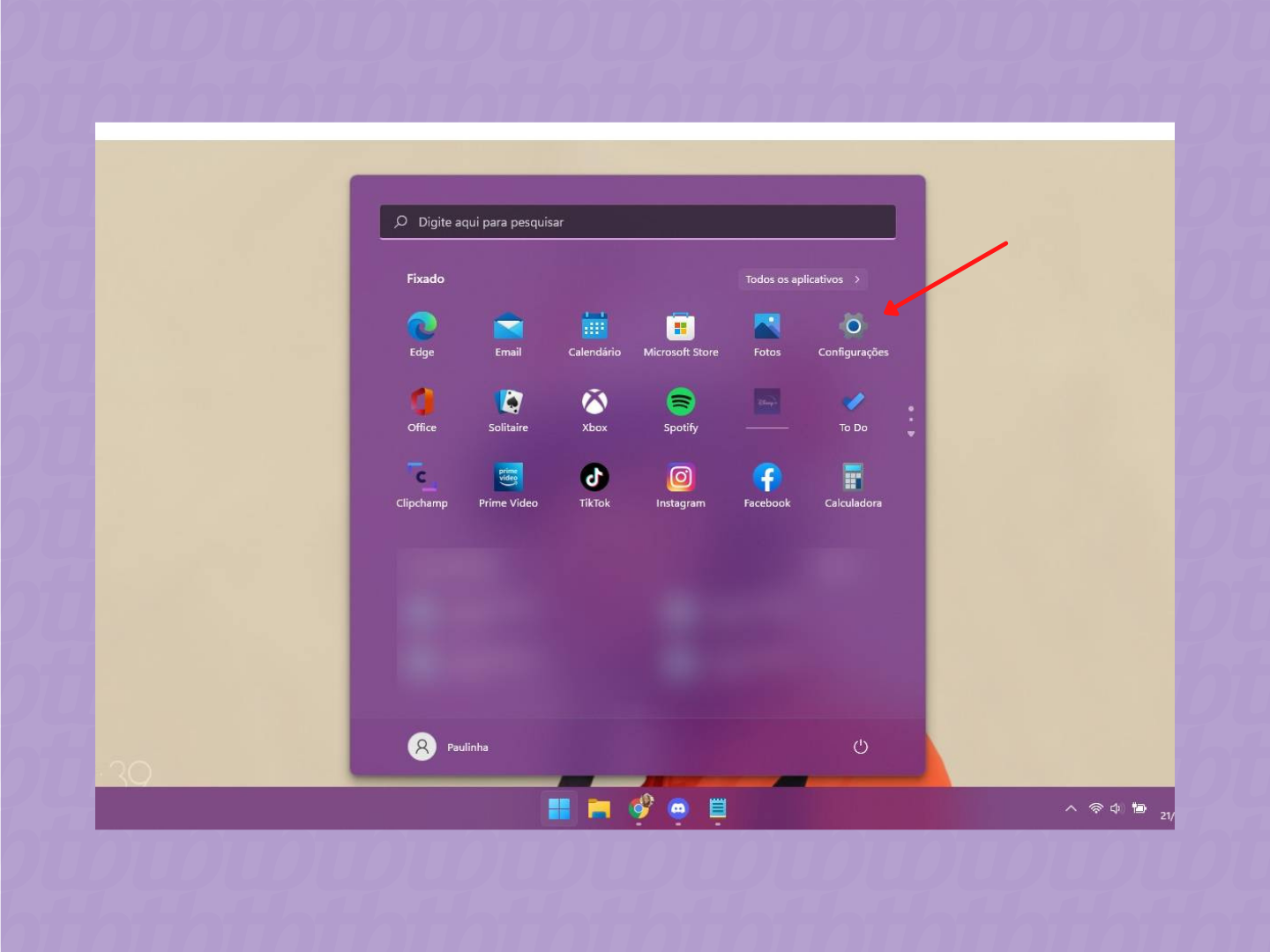
No menu da esquerda, clique na opção “Hora e Idioma” e, depois, em “Idioma e Região”;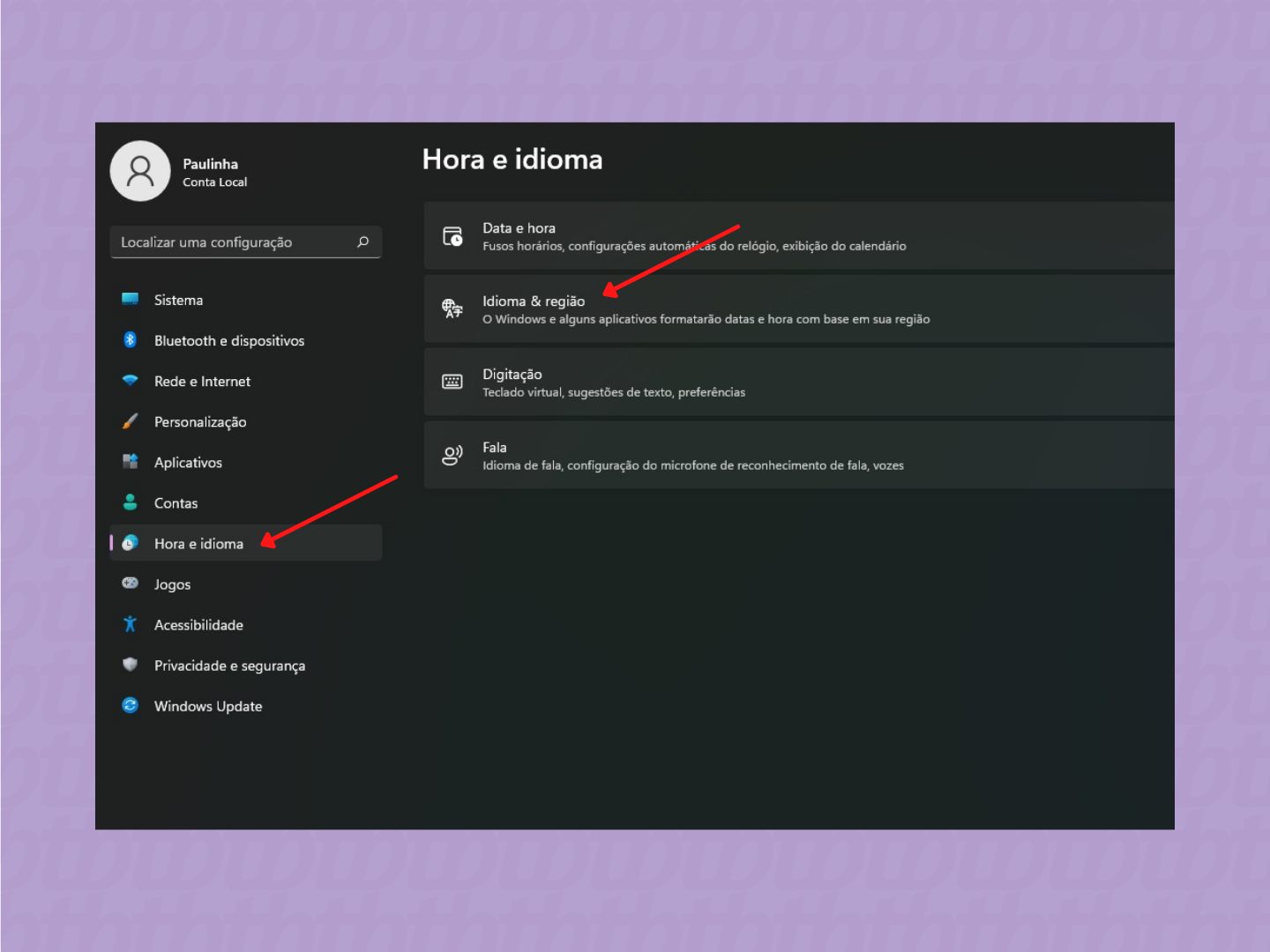
Em “Idioma de Exibição do Windows”, clique nas opções e procure o idioma para o qual deseja mudar. Se ele estiver disponível, clique sobre ele e automaticamente o Windows 11 será alterado. Se ele não estiver disponível, vá para o passo 4: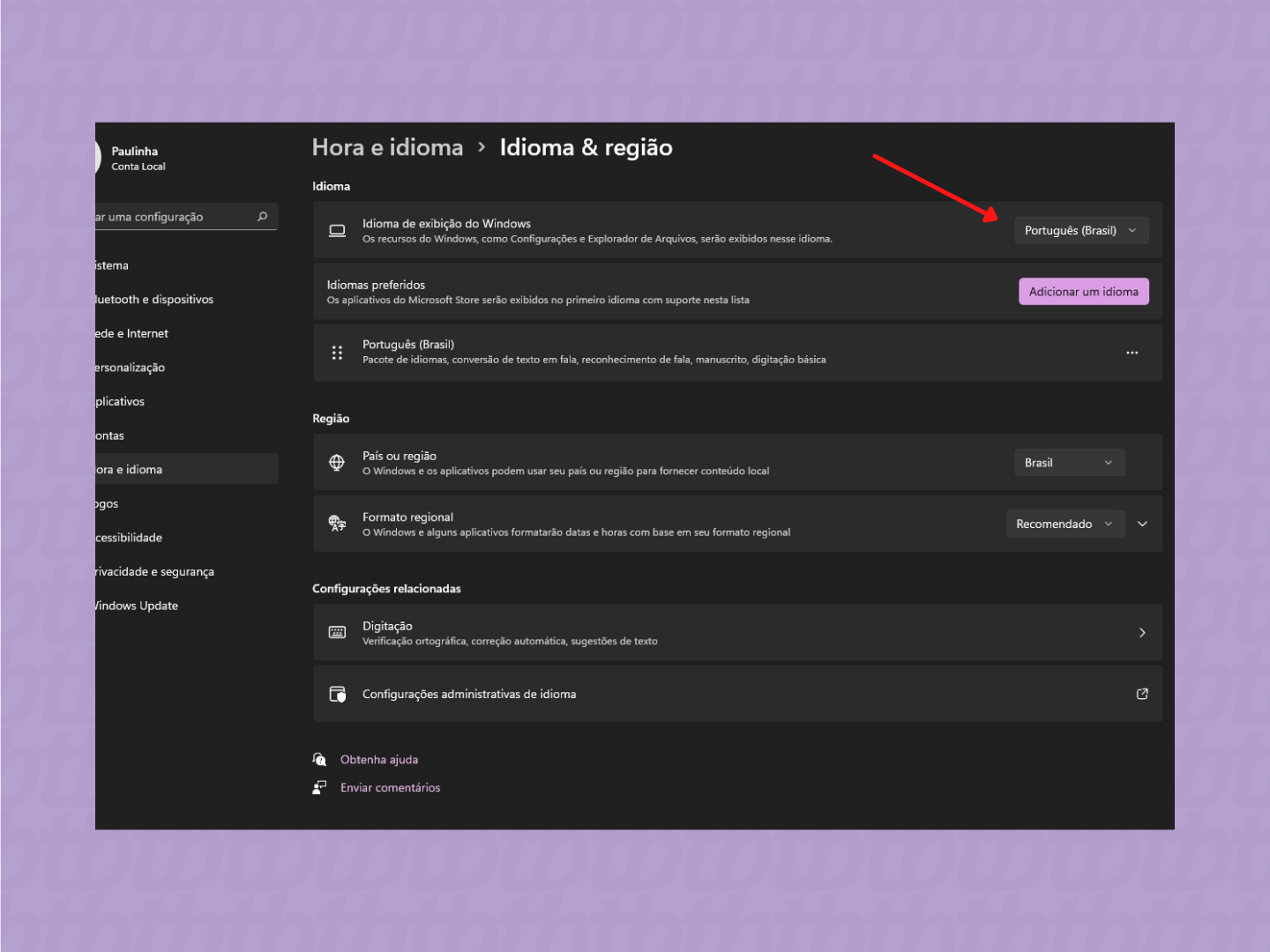
Na caixa de diálogo que irá se abrir, digite o nome do idioma no campo de busca. Se encontrá-lo, quer dizer que é possível instalá-lo-lo no computador, apesar de ele ainda não estar liberado como um “Idioma de Exibição do Windows”.
Como o idioma ainda não está instalado, você precisa baixar seu pacote. Para isso, toque sobre o idioma encontrado na lista e clique em “Avançar”;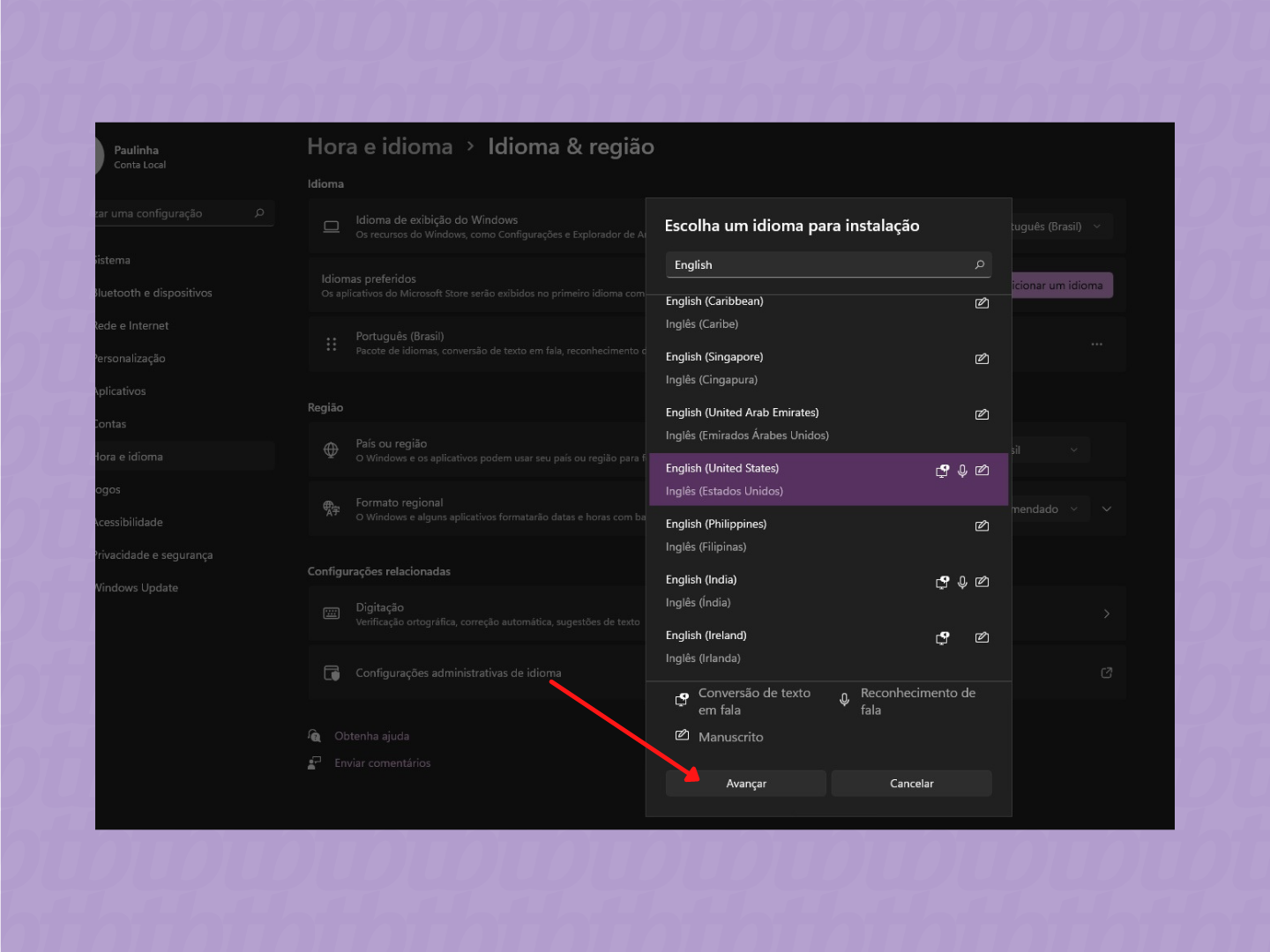
Na tela seguinte, confira todos os recursos disponíveis do pacote e ative ou desative as funções que desejar. Quando terminar, clique em “Instalar”. Depois que o pacote estiver instalado, clique em “Voltar” e selecione o idioma no “Idioma de exibição do Windows”. Pronto, o Windows 11 passará a operar com o novo idioma baixado e selecionado.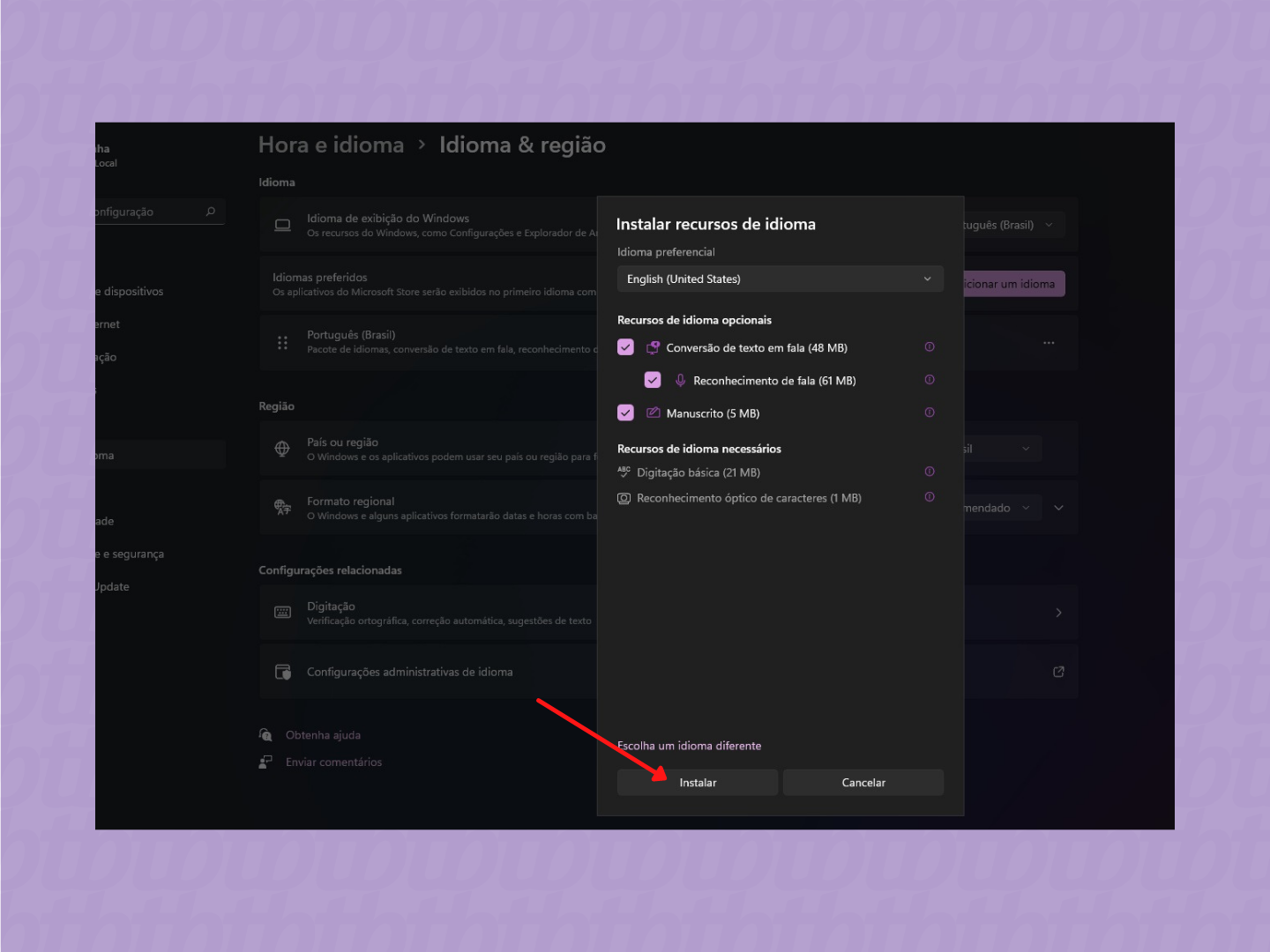
Caso você instale algum idioma por engano ou acabe não usando algum dos pacotes que baixou, é possível também removê-lo de maneira bastante simples. Para isso, clique em “Iniciar” na barra de tarefas do sistema operacional da Microsoft e abra “Configurações”. Clique em “Hora e idioma”, em seguida em “Idioma e região”, encontre o idioma em “Idiomas preferidos” e toque em “Remover”.
Dependendo da sua versão do Windows 11, pode acontecer que apenas o idioma padrão do sistema operacional esteja disponível para uso. Nesses casos, você será avisado com uma mensagem “Somente um pacote de idiomas permitido” ou “Sua licença de Windows dá suporte a apenas um idioma de exibição”.
Outra forma de confirmar se a sua versão possui apenas um idioma disponível é, na barra de tarefas, clicar em “Iniciar”, abrir as “Configurações”, clicar em “Sobre” e ir até “Especificação” do Windows. Em caso afirmativo, sua configuração será a de “Idioma Único”.
Nessa situação, a única solução é de fato comprar uma atualização para o Windows 11 Home ou Pro, tendo acesso assim a outros idiomas para baixar.
Com informações: Ajuda Microsoft